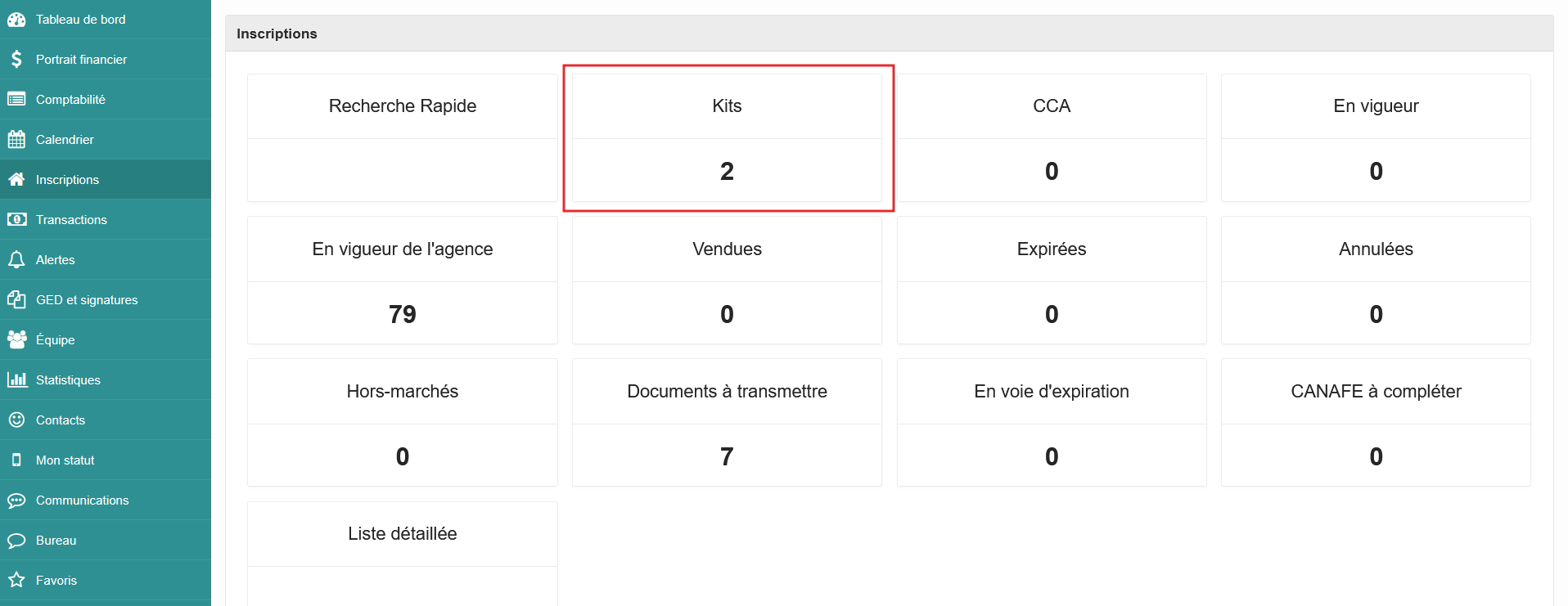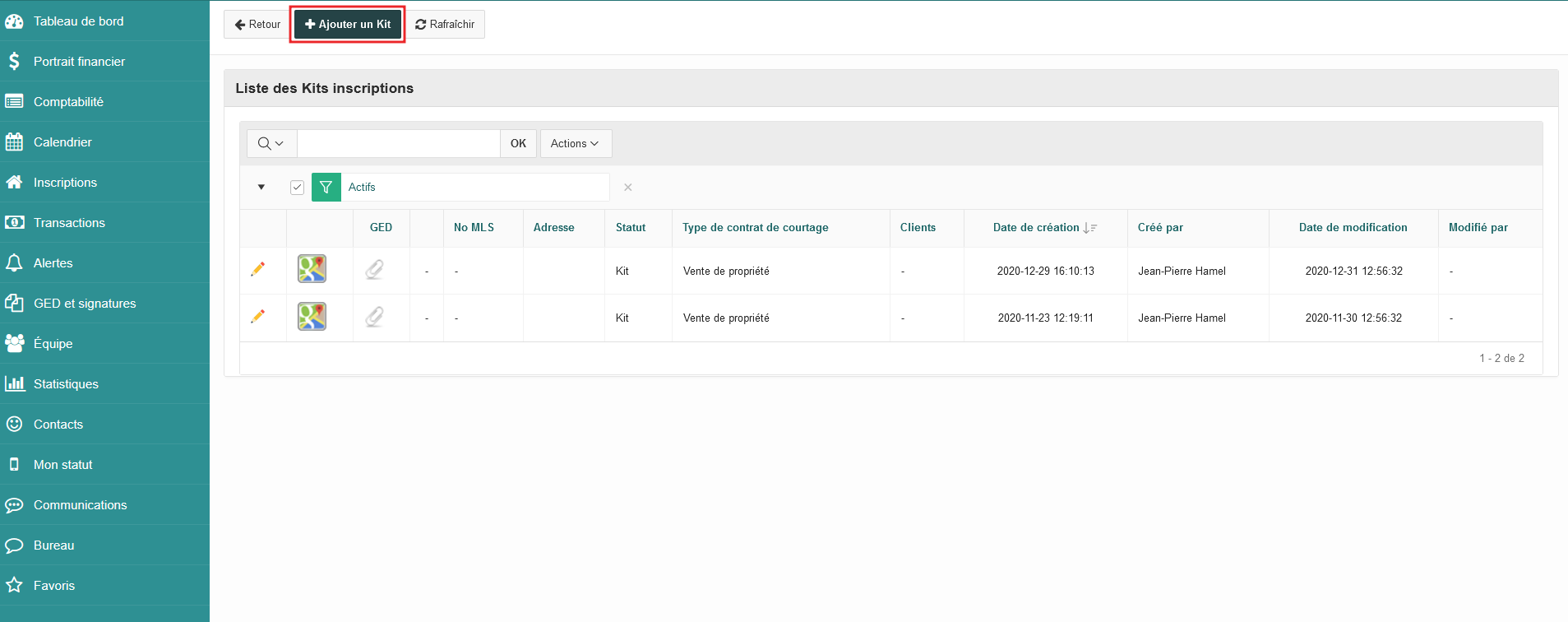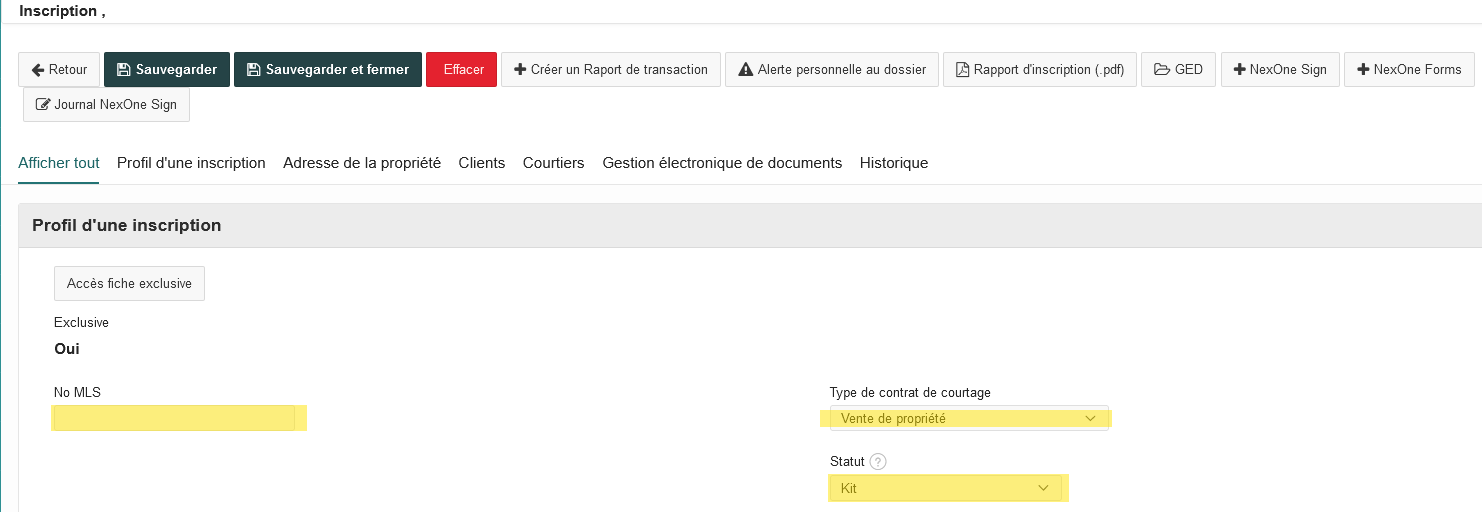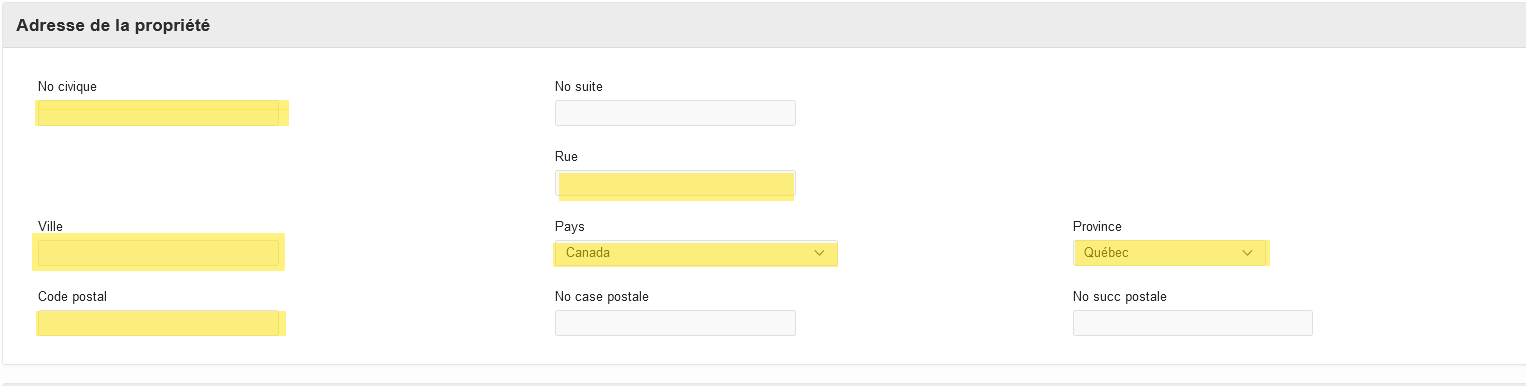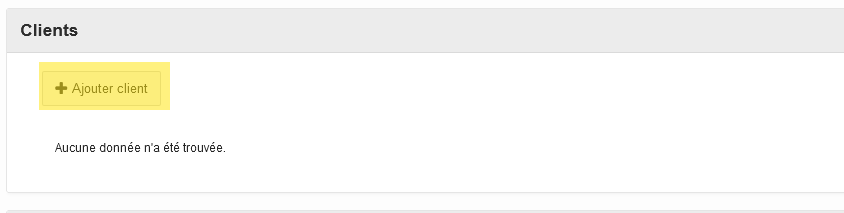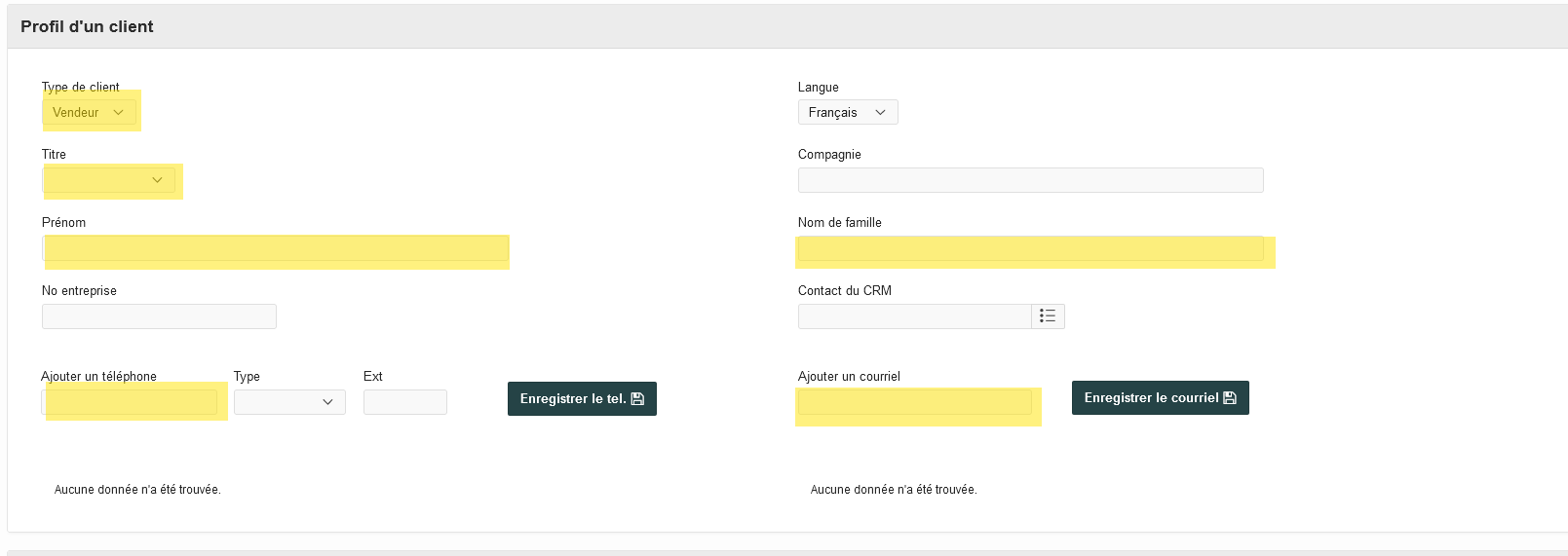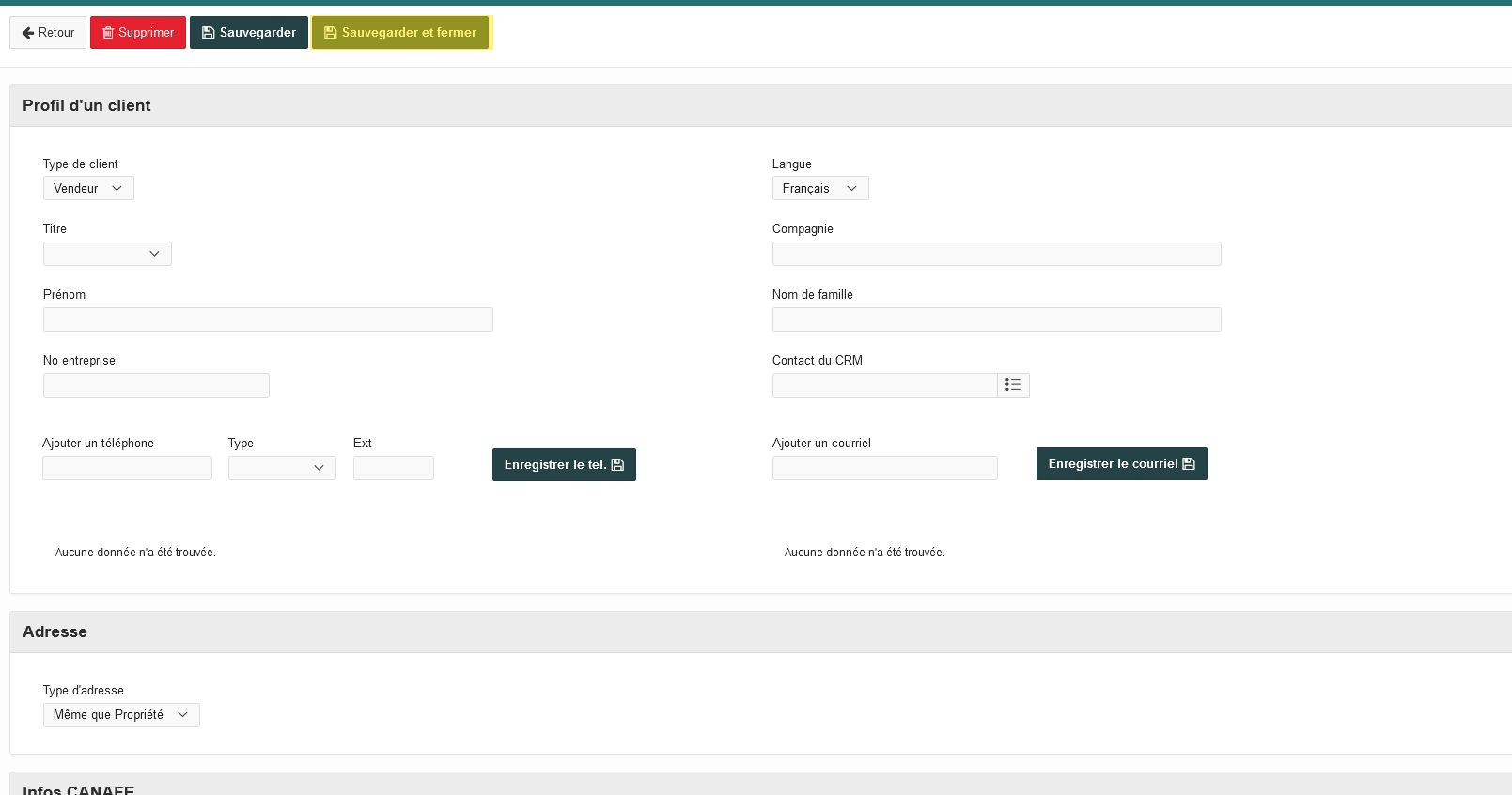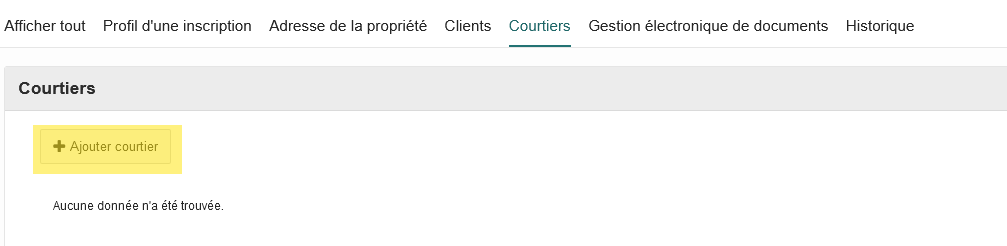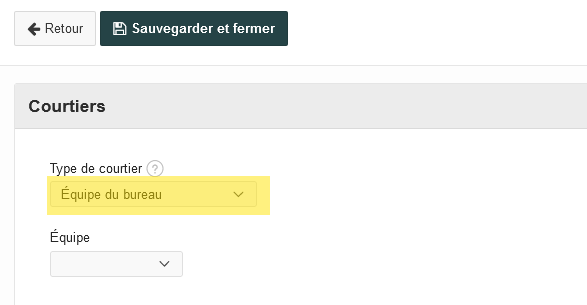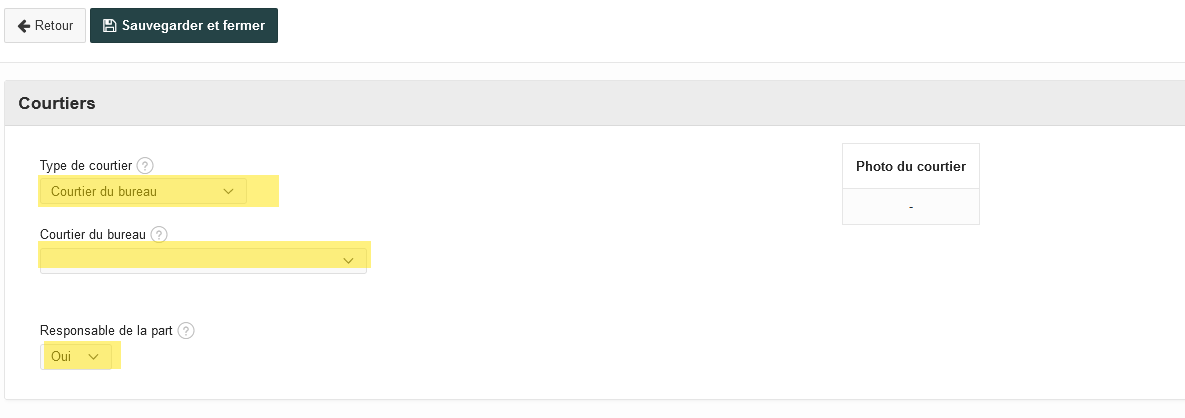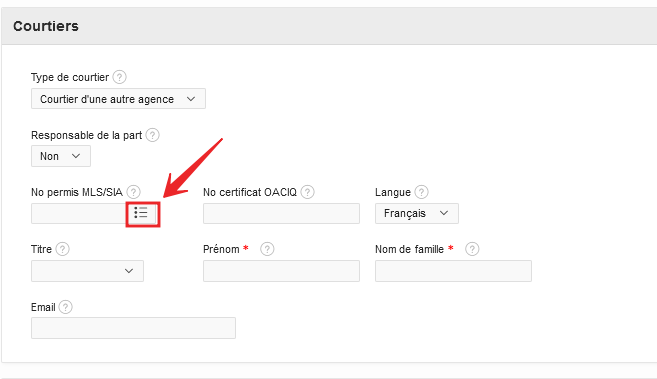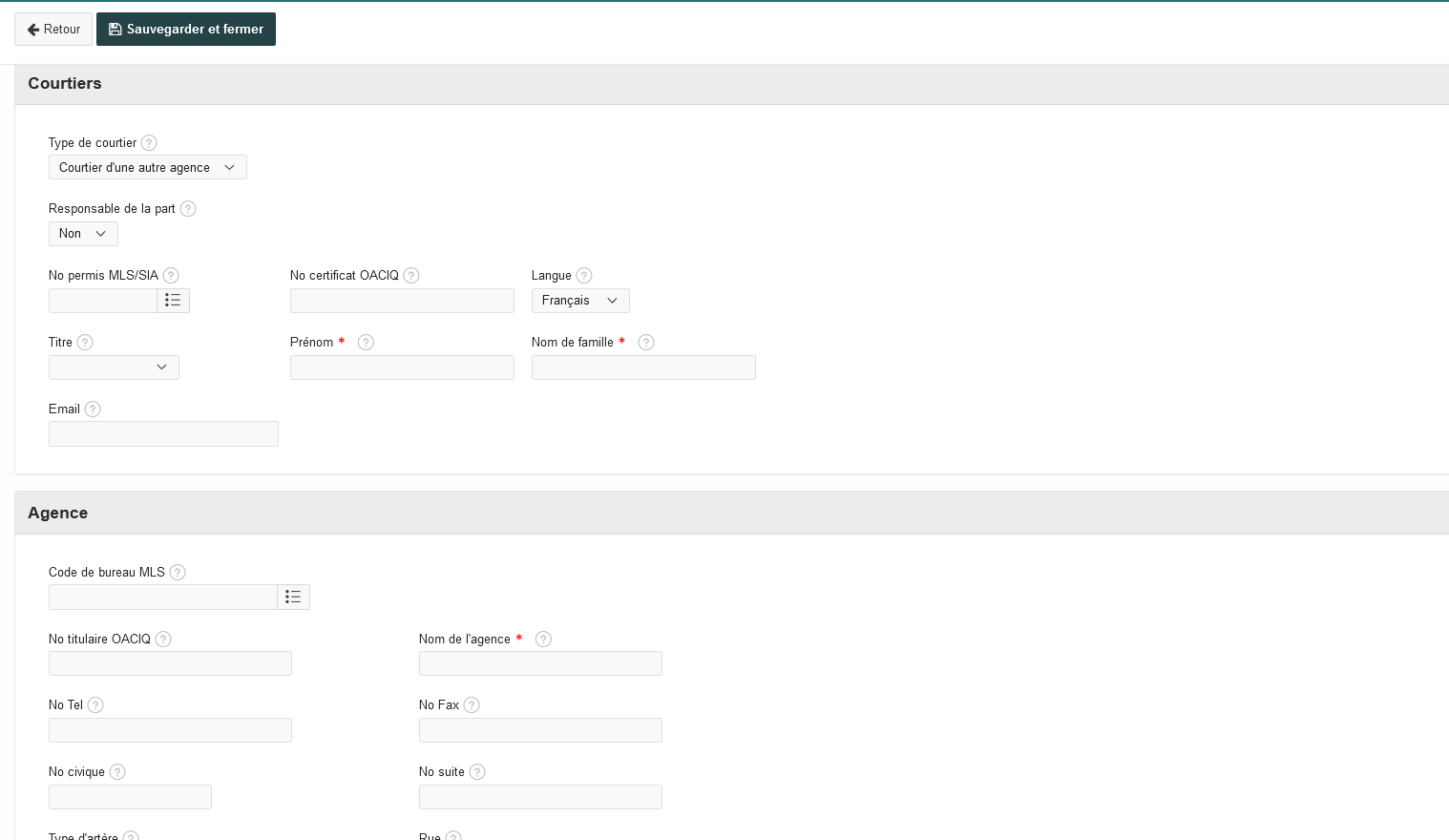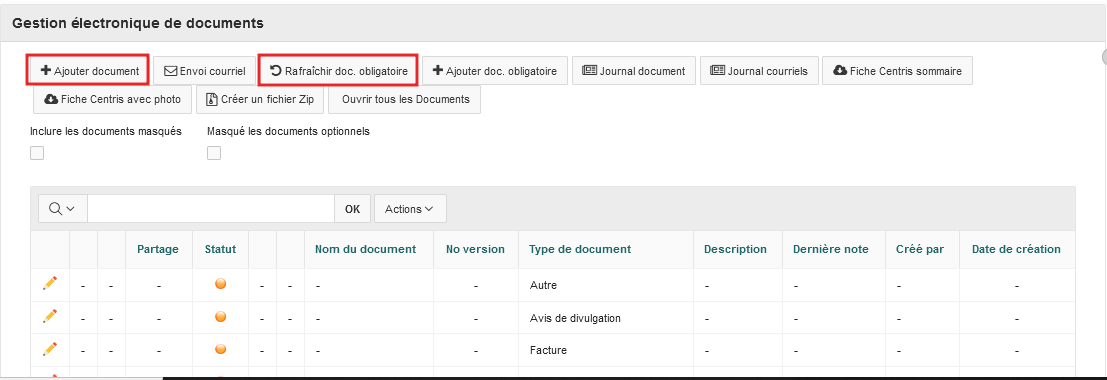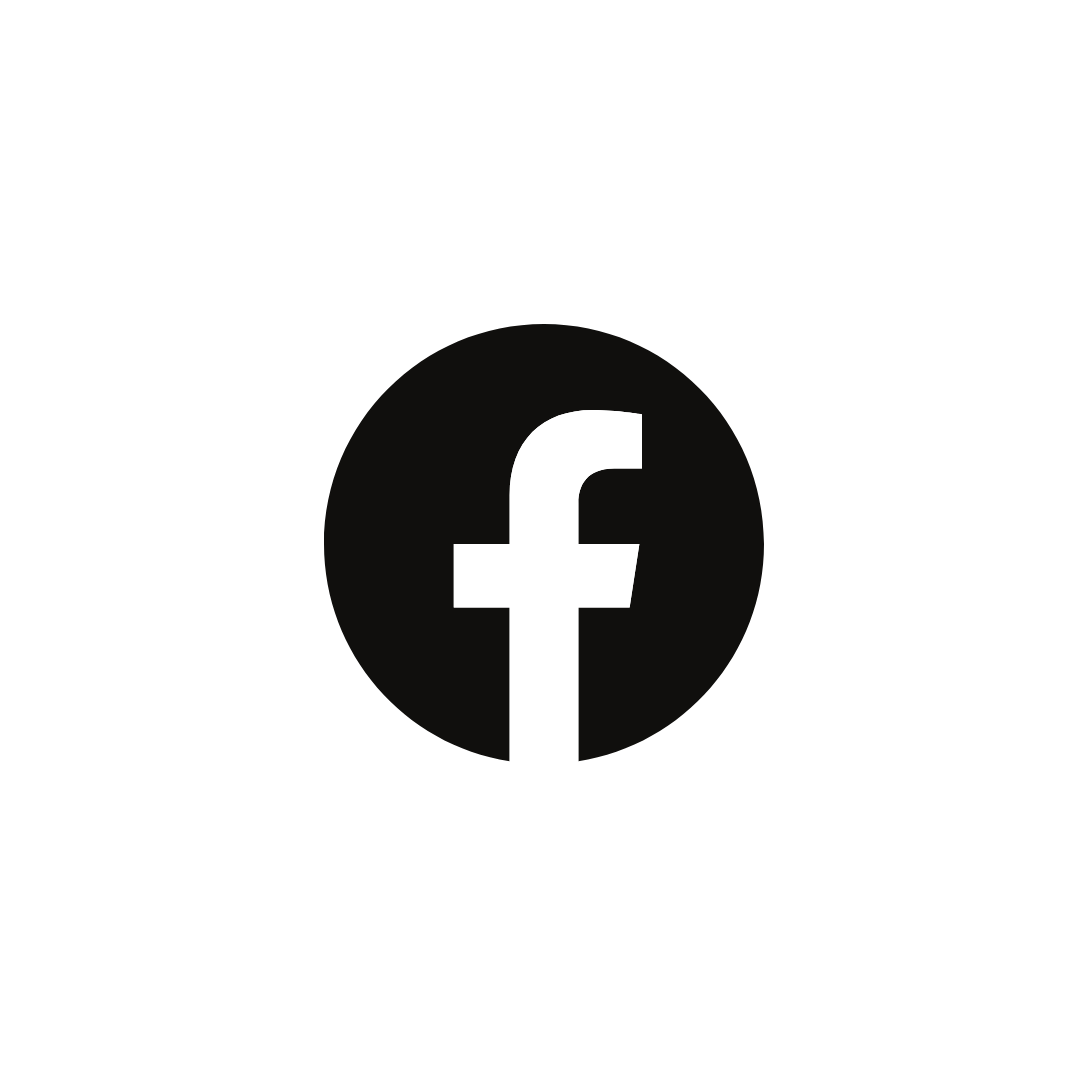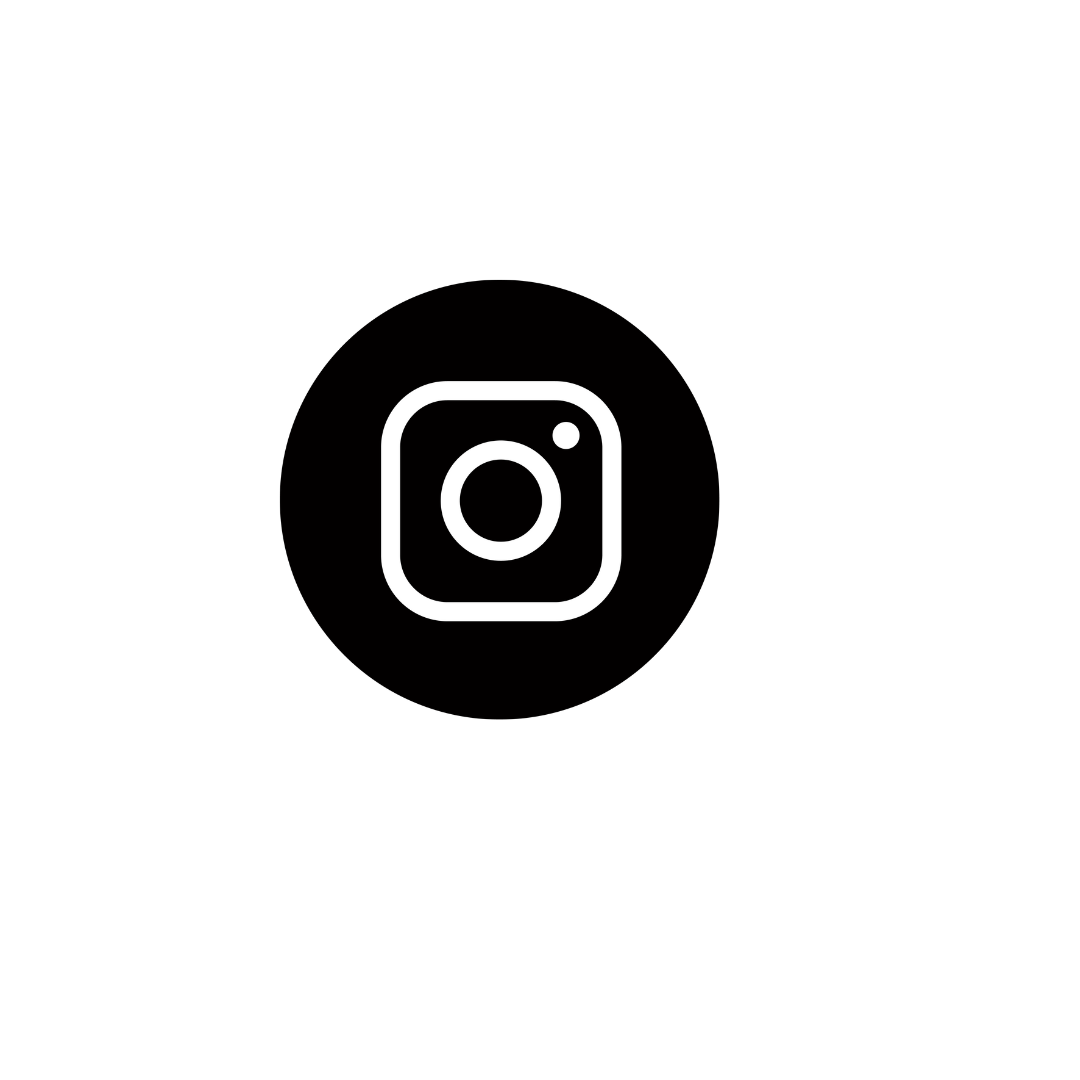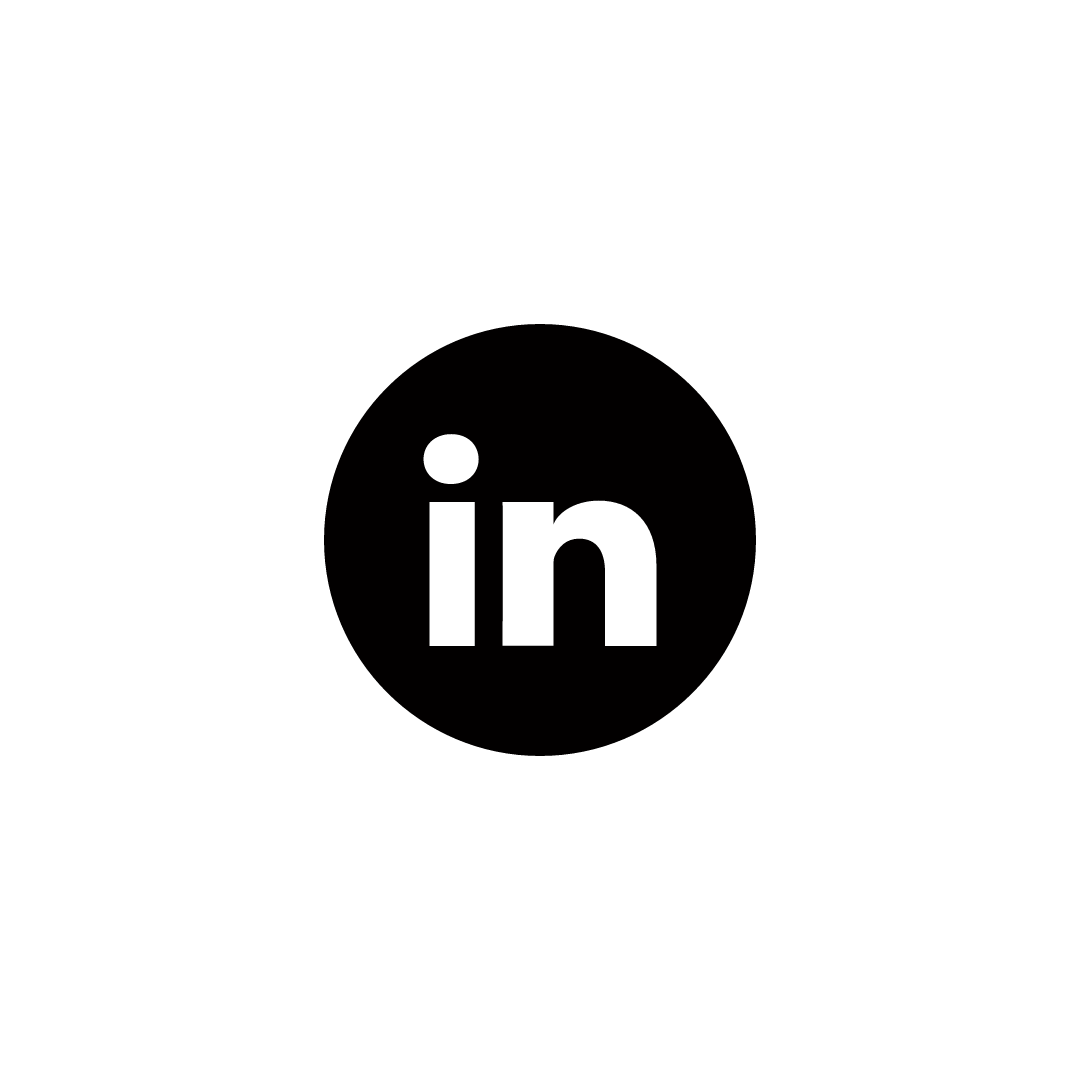| Info |
|---|
Ce guide vous montrera comment créer une nouvelle inscription dans Nexone Office. |
| Note |
|---|
IMPORTANT: Assurez-vous de saisir le numéro MLS dans votre inscription kit une fois que vous l'avez soumise à Centris. Une fois que l’association a transféré les informations dans NexOne Office, les inscriptions fusionneront. Si vous sautez cette étape, deux inscriptions distinctes seront créées. |
Étape 1: Sur le tableau de bord des inscriptions, appuyez sur «Kits». Le menu Kits présente toutes vos inscriptions kits.
Étape 2: Sélectionnez «+ Ajouter un kit». Le bouton est situé en haut à gauche de l'écran. Cela créera un brouillon pour votre nouvelle inscription.
Étape 3: Saisissez le numéro MLS de votre inscription, si disponible *
| Info |
|---|
*Voir le message d'avertissement au début de cet article |
Étape 4: Choisissez le Type de contrat de courtage
Étape 5: Le statut sera à Kit par défaut
| Note |
|---|
Une inscription kit n'apparaîtra pas dans le compte de votre administrateur d’agence |
| Note |
|---|
Si le statut actif est sélectionné, des modifications ultérieures seront bloquées après la soumission initiale du kit. |
Étape 6: Remplissez les champs appropriés pour l'adresse de votre fiche
Étape 7: Pour ajouter un client, sélectionnez le bouton «+ Ajouter un client».
Étape 8: Remplissez les informations nécessaires dans le profil du client
| Note |
|---|
La saisie d'un titre pour le client est obligatoire. |
| Note |
|---|
Vous devez appuyer sur «Enregistrer le tel», «Enregistrer le courriel» après avoir saisi le numéro de téléphone ou le courriel. Le système n'enregistrera pas votre entrée si cette action n'est pas effectuée. |
Étape 9: Sélectionnez le type d'adresse du client dans la liste déroulante.
Étape 10: Remplissez les informations nécessaires pour compléter les informations CANAFE du client
| Info |
|---|
La nature de l'entreprise ne doit être saisie que si l’inscription est une entreprise qui vend. |
| Info |
|---|
Vous devrez fournir une pièce d'identité émise par le gouvernement de votre client. Vous aurez le choix entre différents types de documents. Toutes les informations demandées sur l'ID doivent être remplies. |
| Note |
|---|
Vous n’avez pas besoin d’appuyer sur «Ajouter une ligne» pour ajouter les renseignements CANAFE du client à moins d’avoir plus d’un document. |
Étape 11: En haut à gauche de l’écran, appuyez sur «Sauvegarder et fermer» pour compléter le profil du client.
Étape 12: Appuyez sur «+ Ajouter courtier» pour insérer un nouveau courtier. Vous êtes automatiquement ajouté comme courtier inscripteur.
Étape 13: Sélectionnez le type de courtier à ajouter entre les courtiers du bureau et les courtiers d’une autre agence.
Étape 14: Si vous ajoutez un courtier du bureau, sélectionnez le nom du courtier et s’il est responsable de la part; puis cliquez sur Sauvegarder et fermer.
Étape 15: Si vous choisissez un courtier d’une autre agence,. vous pouvez chercher le courtier en cliquant sur le menu de recherche, le système remplira automatiquement les informations du courtier et de son agence. Sinon, entrez les informations nécessaires.
Étape 16: Dans la section Gestion électronique de documents, cliquez sur ‘'Rafraîchir documents obligatoires’' pour voir les documents requis par votre agence. Cliquez sur ‘'+Ajouter document’'
Étape 17: Vous pouvez sauvegarder votre kit à n’importe quel moment pour y revenir et ajouter des informations. Une fois votre dossier complet, vous pouvez changer le statut pour ‘'En vigueur (soumise à l’agence'' pour l’envoyer à votre administrateur. N’oubliez pas de mettre votre numéro MLS!